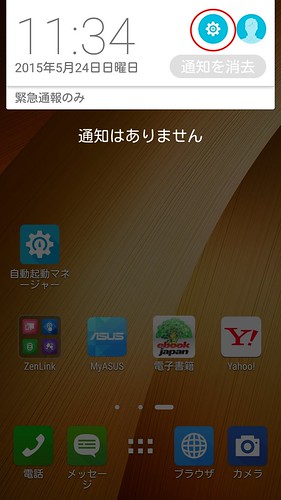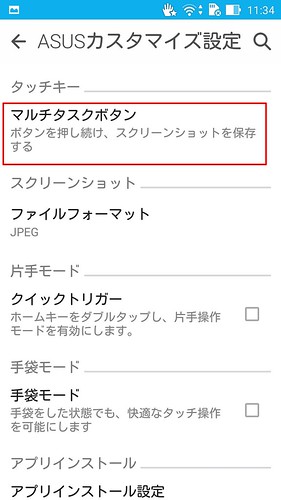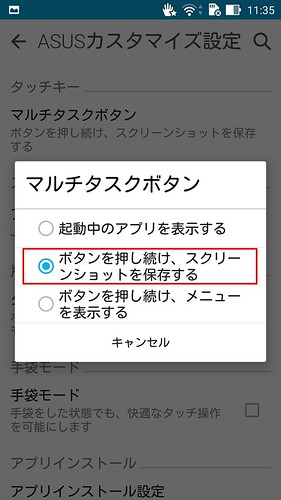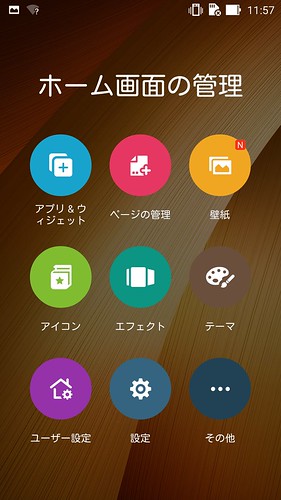Zenfone2を買ったはいいものの、あれスクリーンショットってどう撮るんだっけという初歩的な壁にぶつかってしまいました。Zenfone2はボリュームボタンが背面にあって、電源ボタンが右側サイドではなく上にあります。
慣れないところにあるので最初は戸惑いますし、スクリーンショットは今までのAndroidスマホと同じやり方で撮れることは撮れるのですが、ちょっとした設定の変更で簡単に撮れるようになります。
目次
ASUS Zenfone2で出来る2つのスクリーンショットの撮り方
Zenfone2のデザインを見てみると、電源ボタンが上の写真の通り、上にあります。そしてボリュームの上げ下げを行うボタンはサイドではなく背面にあります。一つ前のシリーズ、Zenfone5も、今までのAndroidスマホのほとんどはボリュームボタンと電源が正面右側のサイドにありましたから、最初は少し戸惑うと思います。
スクリーンショットは今まで通り、ボリュームボタンの「ダウン」の方と電源ボタンの同時長押しで撮ることが出来ます。しかし写真でみても、実際使ってみても感じるのは、ボタンが少し遠い上に背面にあるので非常に撮りにくく、しかも不便です。一応はこれで撮れるのですが、設定を変えるともっと楽に簡単にスクリーンショットを撮れる方法がありました。
Zenfone2でスクリーンショットを撮るもう一つの方法

まず設定画面を開きます。ホーム画面の上部から下にスワイプすると、このような画面が出てくるので、赤丸で囲んだところをタップします。
設定画面が開かれたら、下にスクロールしていき、「ASUSカスタマイズ設定」という項目があるのでそれを選択。
一番上の「タッチキー」の「マルチタスクボタン」を選択すると、下にあるような3つのメニューが表示されます。
真ん中にある「ボタンを押し続け、スクリーンショットを保存する」を選択します。
 この設定を終えると、ホームボタンの右側にある赤丸で囲んだ「マルチタスクボタン」を長押しするだけでスクリーンショットがバシャリと簡単に撮れるようになります。保存先はギャラリーの中に新しく作成される「Screenshots」というフォルダです。
この設定を終えると、ホームボタンの右側にある赤丸で囲んだ「マルチタスクボタン」を長押しするだけでスクリーンショットがバシャリと簡単に撮れるようになります。保存先はギャラリーの中に新しく作成される「Screenshots」というフォルダです。
マルチタスクボタンの初期設定で呼び起こされるホーム管理画面の呼び起こし方
もともとマルチタスクボタンを長押したときに表示される設定になっていた「ホーム画面の管理」の呼び起こす方法も書いておきます。ホーム画面で設定画面を開いたときと同じ要領で、今度は「最下部から上にスワイプ」してください。すると下記の通り「ホーム画面の管理」という画面が表示されます。
最初私もスクリーンショットを簡単に撮れるようにしておきたいと思って設定を変えたのですが、この設定にしたせいで「ホーム画面の管理」を代わりにどうやって呼び起こせばいいのかとあれこれ触っていたら、超簡単な方法でしたw
これですっきりスクリーンショットも撮れるようになりますね。